如何修复苹果手机触屏失灵问题(快速解决苹果手机触屏失灵的方法与技巧)
21
2024-06-22
U盘作为一种便携式存储设备,被广泛应用于数据传输和存储。然而,有时我们可能会遇到U盘无法正常读取的情况,这不仅给我们的工作和学习带来了困扰,更可能导致重要数据的丢失。本文将为大家介绍一些常见的修复U盘读取问题的方法。
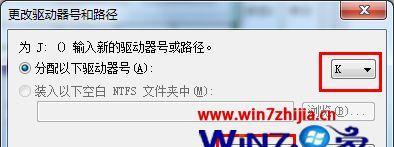
1.检查U盘是否插入正确位置
-确保U盘已完全插入计算机的USB接口,并且没有松动。有时,由于插入不当或松动,U盘无法被正确识别和读取。检查插入位置并确保稳固连接是解决问题的第一步。

2.尝试在其他计算机上读取
-如果你的U盘在一个计算机上无法读取,尝试在另一台计算机上进行测试。如果在其他计算机上能够正常读取,说明问题可能出在你当前使用的计算机上。你可以尝试更新USB驱动程序或更换其他USB接口。
3.使用病毒查杀软件扫描U盘

-有时,U盘读取问题可能是由于病毒感染所致。使用一款可信赖的病毒查杀软件对U盘进行全盘扫描,并清理发现的任何恶意软件。完成后,再次尝试读取U盘,看是否解决了问题。
4.修复U盘文件系统
-如果U盘的文件系统损坏或出现错误,也会导致无法读取。可以尝试使用Windows自带的磁盘检查工具(chkdsk)修复文件系统。打开命令提示符,输入"chkdskX:/f"(X为U盘所在的驱动器),然后按回车键执行修复。
5.使用数据恢复软件
-如果以上方法都无法解决问题,并且你担心在修复过程中可能导致数据丢失,可以尝试使用数据恢复软件来获取重要文件。一些专业的数据恢复软件能够扫描U盘并恢复丢失的数据。
6.格式化U盘
-如果你已备份了U盘上的所有数据,或者数据不重要,可以考虑格式化U盘。注意,格式化将清空U盘上的所有数据,请在操作前提前做好备份。
7.联系专业维修人员
-如果你尝试了以上方法仍然无法修复U盘读取问题,可能是U盘硬件损坏所致。此时,建议联系专业维修人员进行进一步检测和维修。
8.更新系统驱动程序
-有时,U盘无法读取的问题可能是因为过时的系统驱动程序不兼容所致。前往计算机制造商的官方网站,下载并安装最新的系统驱动程序,然后重新插入U盘进行测试。
9.检查U盘是否受损
-在使用U盘时,不小心掉落或受到撞击可能导致物理损坏。仔细检查U盘外壳是否有明显破损,如果有,可能需要更换一个新的U盘。
10.清理U盘接口
-有时,U盘无法读取可能是因为接口上有灰尘或杂质导致的接触不良。使用棉签或软刷等工具小心地清理U盘接口,并确保没有残留物。
11.禁用安全软件
-某些安全软件可能会阻止U盘的读取,因为它们将其视为潜在的安全风险。暂时禁用或配置安全软件,然后再次尝试读取U盘。
12.检查操作系统兼容性
-有时,U盘可能不兼容特定操作系统。确保你的U盘与你的操作系统兼容,并在使用前查看相关的兼容性信息。
13.尝试使用U盘修复工具
-一些厂商提供了专门的U盘修复工具。你可以前往U盘制造商的官方网站,下载并运行相应的修复工具,看是否能解决读取问题。
14.更新系统补丁
-时常更新操作系统和相关软件的补丁是保持系统安全和稳定的重要措施。确保你的系统和相关软件都是最新版本,并且已安装最新的补丁。
15.增加供电电流
-如果U盘需要更大的供电电流才能正常工作,尝试使用带有额外电源接口的USB集线器连接U盘,以提供足够的电流。
当我们遇到U盘无法读取的问题时,首先检查插入位置,尝试在其他计算机上读取,并使用病毒查杀软件扫描U盘。如果问题仍未解决,可以尝试修复文件系统、使用数据恢复软件、格式化U盘等方法。如果问题依然存在,联系专业维修人员可能是最好的解决方案。同时,注意定期更新系统和相关软件,保持U盘接口清洁并确保兼容性,也能减少U盘读取问题的发生。
版权声明:本文内容由互联网用户自发贡献,该文观点仅代表作者本人。本站仅提供信息存储空间服务,不拥有所有权,不承担相关法律责任。如发现本站有涉嫌抄袭侵权/违法违规的内容, 请发送邮件至 3561739510@qq.com 举报,一经查实,本站将立刻删除。